Top 3 Ứng Dụng Hàng Đầu Để Truy Cập và Điều Khiển Máy Tính Từ Xa Qua Điện Thoại Năm 2025
Nội dung bài viết
Thời đại công nghệ phát triển mang đến nhiều tiện ích trong cuộc sống hàng ngày, giúp bạn có thể điều khiển và sử dụng máy tính từ xa chỉ với chiếc điện thoại. Vậy đâu là phần mềm tốt nhất và cách kết nối với máy tính tại nhà ra sao? Hãy cùng Tripi khám phá ngay nhé.

1. TeamViewer
Khi nhắc đến phần mềm điều khiển máy tính từ xa, TeamViewer luôn là cái tên được nhiều người nghĩ đến đầu tiên. Với độ ổn định cao và tính năng vượt trội, phần mềm này đã chiếm được lòng tin của đông đảo người dùng. Để sử dụng, bạn cần cài đặt TeamViewer trên cả máy tính và điện thoại của mình.
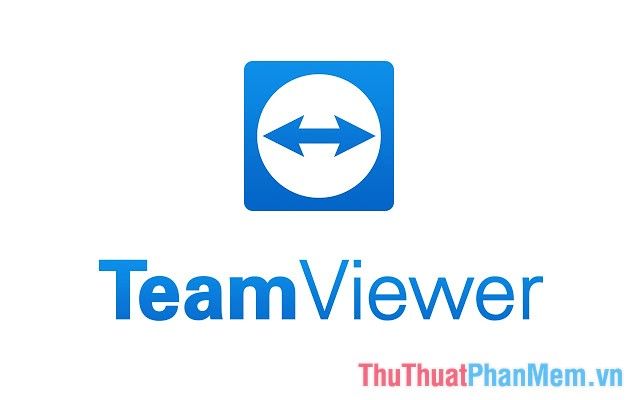
Phiên bản dành cho máy tính: https://www.teamviewer.com/vi/
Phiên bản dành cho điện thoại Android:
https://play.google.com/store/apps/details?id=com.teamviewer.teamviewer.market.mobile&hl=vi
Phiên bản dành cho điện thoại IOS:
https://itunes.apple.com/vn/app/teamviewer-quicksupport/id661649585?l=vi&mt=8
Hãy truy cập các đường link trên để tải về phiên bản phù hợp với thiết bị của bạn. Khi cài đặt trên máy tính, hãy chọn chế độ Basic installation và Personal/Non-commercial use để đảm bảo sử dụng đúng mục đích cá nhân.
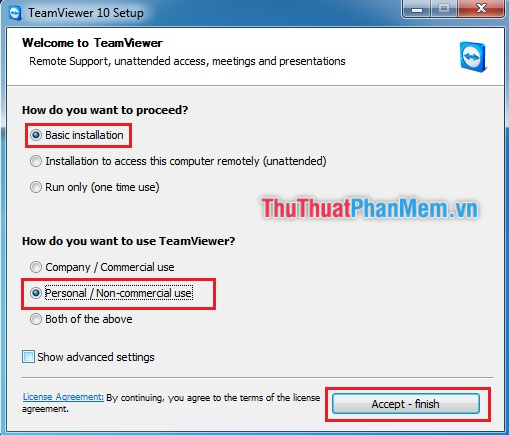
Sau khi hoàn tất cài đặt trên cả điện thoại và máy tính, bạn hãy khởi động phần mềm trên máy tính để lấy ID và mật khẩu tại mục Allow Remote Control.
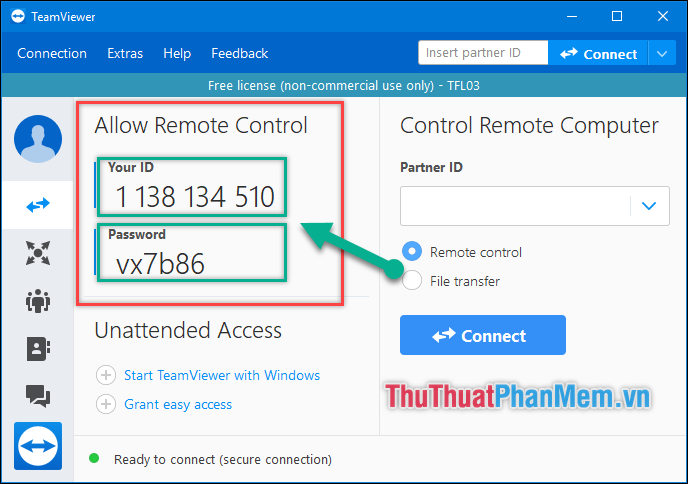
Tiếp theo, mở ứng dụng TeamViewer trên điện thoại và nhập ID cùng mật khẩu đã lấy từ máy tính để bắt đầu kết nối và điều khiển từ xa.
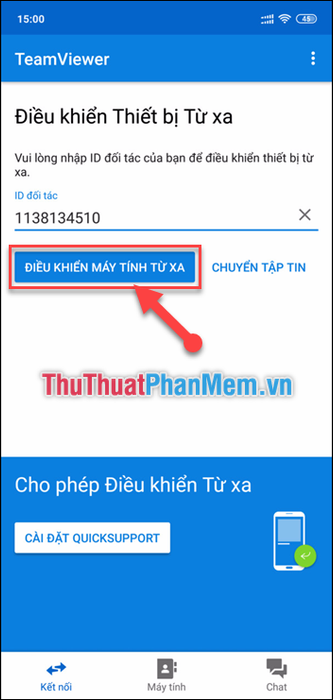
Màn hình máy tính sẽ được hiển thị trực tiếp trên điện thoại, cho phép bạn điều khiển và sử dụng một cách dễ dàng. Trên điện thoại, bạn sẽ có các thanh công cụ và bàn phím ảo để thao tác như đang sử dụng máy tính thật.
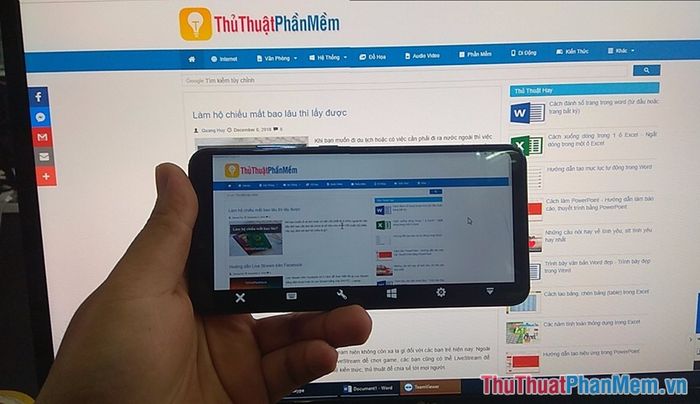
2. Chrome Remote Desktop
Phần mềm thứ hai mà Tripi muốn giới thiệu là Chrome Remote Desktop. Đây là ứng dụng do Google phát triển, tích hợp sẵn trên trình duyệt Chrome, giúp bạn điều khiển máy tính từ xa qua điện thoại. Bạn chỉ cần cài đặt ứng dụng trên điện thoại và thêm tiện ích mở rộng Chrome Remote Desktop lên trình duyệt Chrome của máy tính. Chỉ với vài bước đơn giản, bạn đã có thể điều khiển máy tính từ xa một cách dễ dàng.
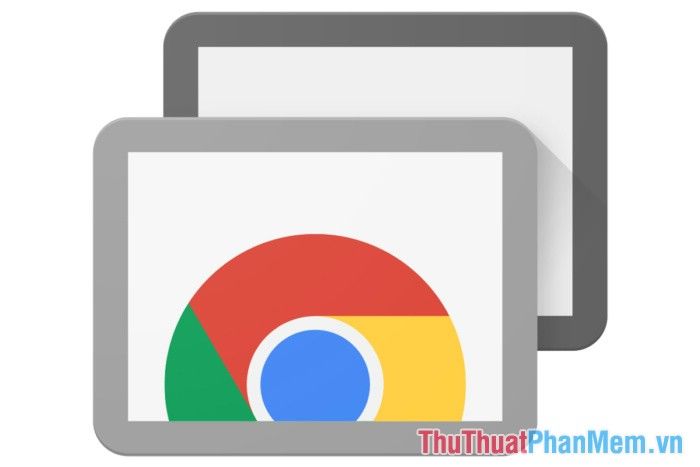
Link cài đặt trên máy tính:
Link tải ứng dụng cho Android:
https://play.google.com/store/apps/details?id=com.google.chromeremotedesktop
Link tải ứng dụng cho IOS:
https://itunes.apple.com/us/app/chrome-remote-desktop/id944025852?mt=8
Khi cài đặt phiên bản trên máy tính, để điều khiển máy tính của chính mình, bạn hãy chọn mục Máy tính của tôi.
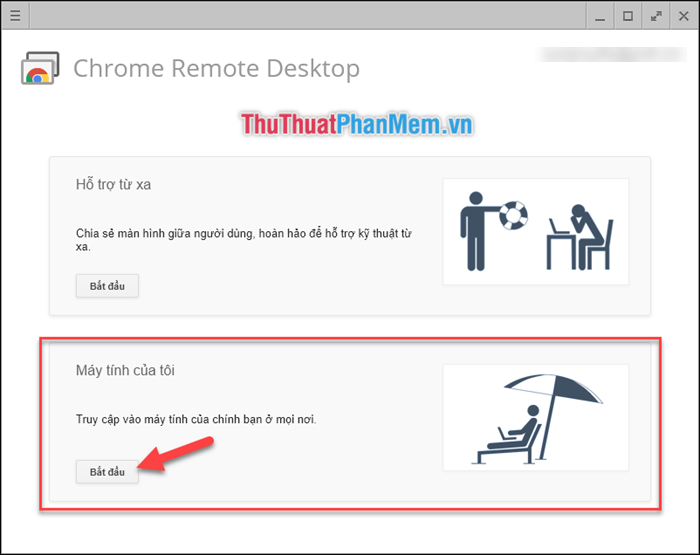
Để thuận tiện cho việc sử dụng, bạn nên đăng nhập cùng một tài khoản Google trên cả máy tính và điện thoại.
Ưu điểm nổi bật của Chrome Remote Desktop là tốc độ mượt mà, nhẹ nhàng và độ ổn định cao. Bạn không cần mở Chrome mà vẫn có thể truy cập và điều khiển máy tính từ xa một cách dễ dàng.
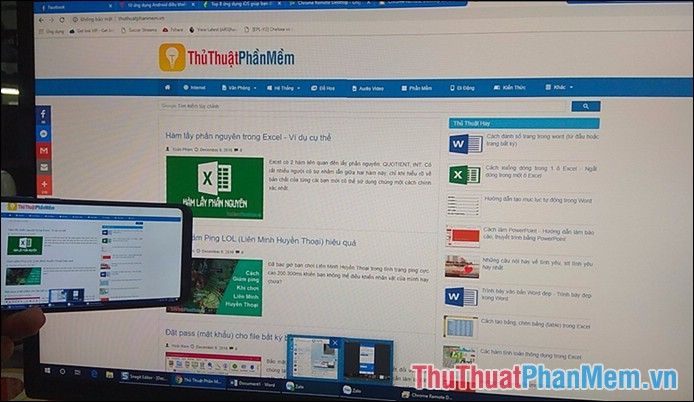
3. Microsoft Remote Desktop
Một phần mềm đáng chú ý khác mà Tripi muốn giới thiệu đến bạn chính là
Microsoft Remote Desktop, một sản phẩm được phát triển bởi Microsoft, mang đến giải pháp điều khiển máy tính từ xa hiệu quả.
Link tải phiên bản dành cho máy tính/PC:
https://www.microsoft.com/en-us/download/details.aspx?id=50042
Link tải phiên bản dành cho Android:
https://play.google.com/store/apps/details?id=com.microsoft.rdc.android
Link tải phiên bản dành cho IOS:
https://itunes.apple.com/us/app/microsoft-remote-desktop/id714464092?mt=8
Khi cài đặt phần mềm trên máy tính, bạn cần thiết lập tính năng cho phép kết nối từ xa để đảm bảo quá trình điều khiển diễn ra suôn sẻ.
Bước 1: Nhấp chuột phải vào This PC/My Computer và chọn Personalise để bắt đầu thiết lập.
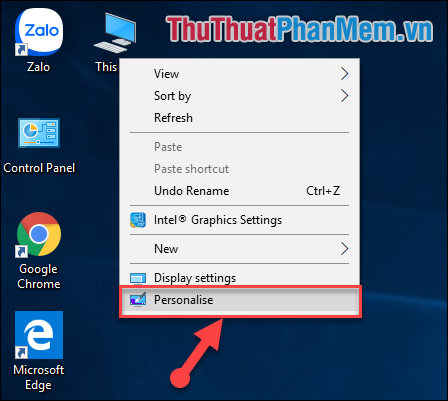
Bước 2:
(1) Bạn chọn Remote Settings để tiếp tục thiết lập.
(2) Khi cửa sổ mới hiện ra, hãy tích vào ô Allow remote Connection to this Computer để cho phép kết nối từ xa.
(3) Nhấn OK để hoàn tất thiết lập.
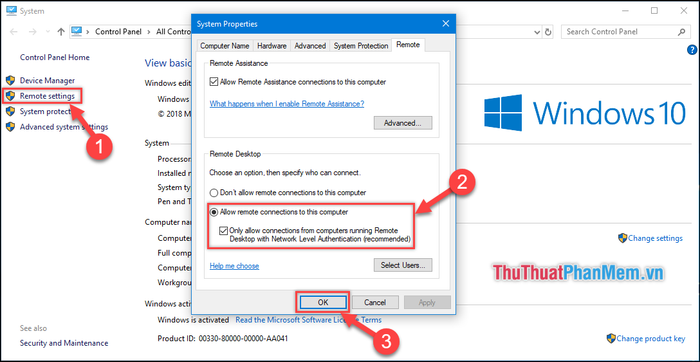
Bước 3: Mở ứng dụng trên điện thoại, nhấn “+ Desktop” để thêm máy tính của bạn vào danh sách điều khiển.
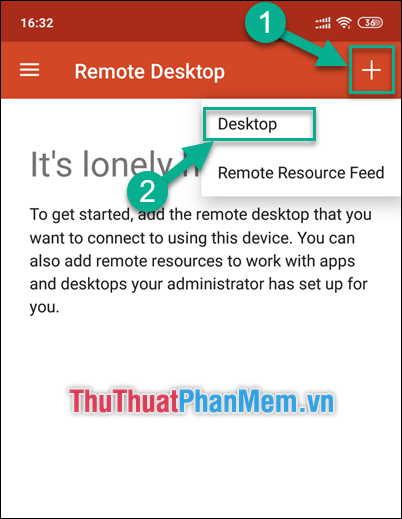
Bước 4: Nhấp chọn Add Manually để thêm máy tính thủ công.
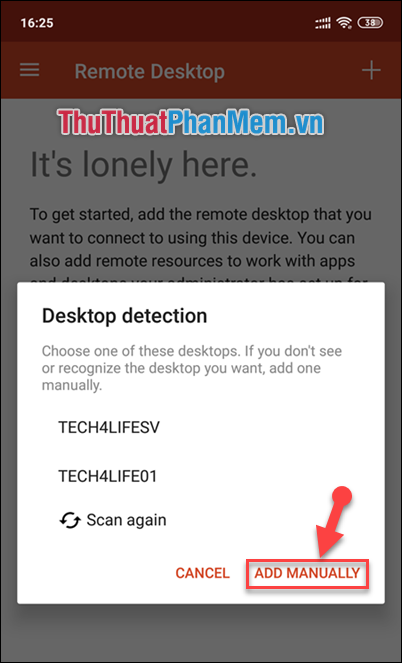
Bước 5:
(1) Nhập địa chỉ IP của máy tính vào ô PC name.
(2) Nhấn Save để lưu và tiếp tục.
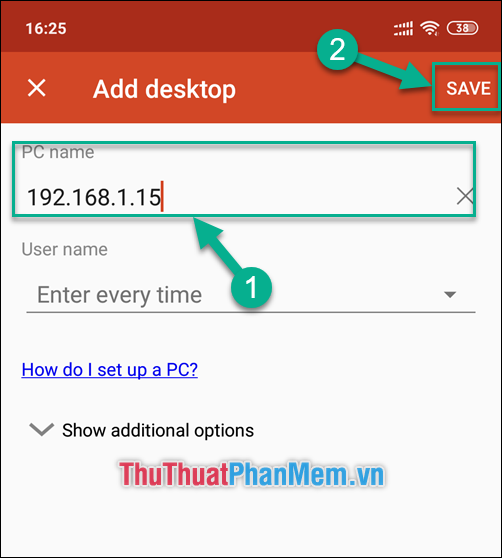
Bước 6: Nhập tài khoản và mật khẩu của máy tính, sau đó chọn Connect để kết nối.
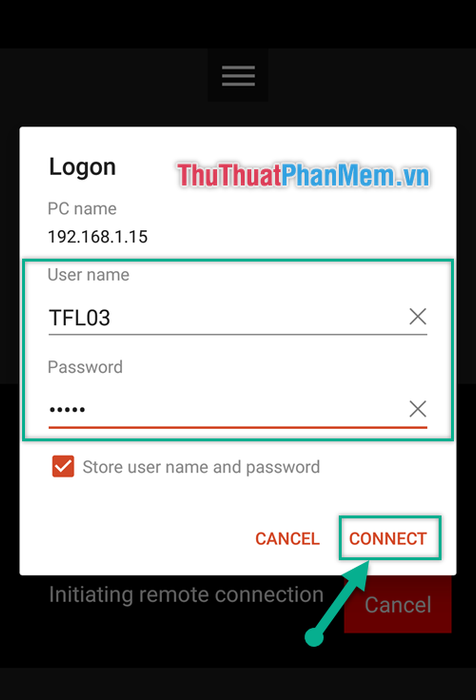
Vậy là bạn đã có thể điều khiển máy tính từ xa thông qua điện thoại một cách dễ dàng.
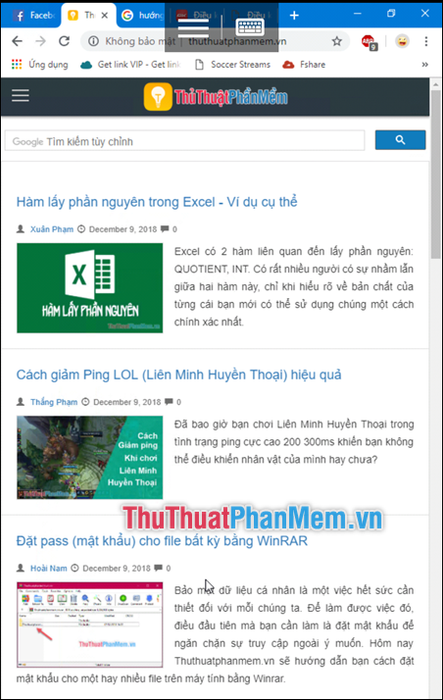
Trên đây, Tripi đã giới thiệu đến bạn Top 3 ứng dụng hàng đầu giúp truy cập và điều khiển máy tính từ xa bằng điện thoại tốt nhất năm 2025. Hy vọng bài viết này sẽ giúp bạn thao tác thuận tiện hơn. Chúc bạn thành công!
Có thể bạn quan tâm

Top 4 địa chỉ bán hotdog Hàn Quốc ngon nhất tại Hà Nội cho các tín đồ ẩm thực đường phố

10 Địa chỉ lẩu dê Sài Gòn nức tiếng thơm ngon - Hành trình khám phá vị giác đỉnh cao

9 Địa chỉ bệnh viện khám chữa bệnh chất lượng nhất tại Huế

Top 13 Quán trà sữa chất lượng và ngon nhất Quận 3, TP. HCM

Cách để đạt được sự công bằng


